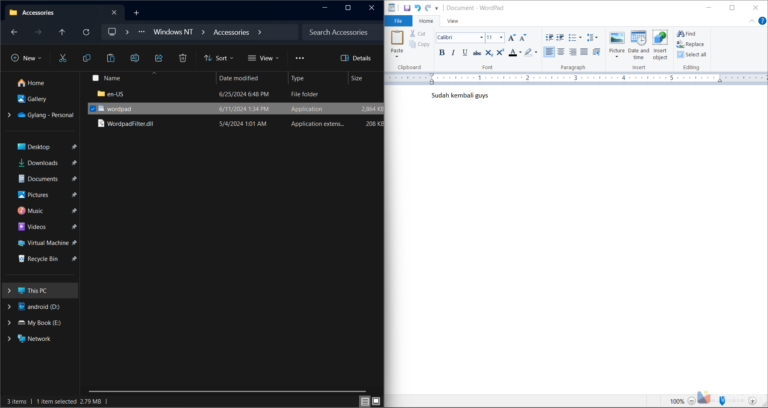Bersamaan dengan perilisan Windows 11 24H2 untuk perangkat Copilot+ dan Insider Release Preview, Microsoft mulai menghadirkan fitur yang mereka sebut dengan “Energy Saver” yang bertujuan untuk menghemat listrik dan masa pakai battery di laptop bahkan pada perangkat komputer tanpa battery.
Baca Juga : Fitur Baru di Windows 11 24H2
Nah bagi yang belum tahu, Energy Saver ini sendiri pertama kali diperkenalkan Microsoft melalui Windows 11 Insider Canary Build 26002 yang dirilis hampir 8 bulan lalu dimana menurut Microsoft, fungsi dari Energy Saver ini sendiri adalah untuk meningkatkan daya tahan Battery dengan mengorbankan beberapa kinerja sistem, sehingga mengaktifkan fitur ini mungkin akan membuat perangkat kamu tidak dalam kondisi paling optimal.
Baca Juga : Cara Dapatkan Windows 11 24H2 Sekarang Juga!
Dan pada artikel kali ini mari kita kenal lebih jauh mengenai apa sih fitur Energy Saver ini dan manfaat yang mungkin akan kita dapatkan.
Apa itu Energy Saver di Windows 11?
Energy Saver adalah mode hemat daya baru yang mulai tersedia di Windows 11 24H2. Fitur ini akan menggantikan mode “Battery Saver” yang telah ada sebelumnya. Fungsinya tentu adalah untuk membantu memperpanjang masa pakai battery perangkat dan mengurangi penggunaan energi pada komputer tanpa baterai.
Menurut Microsoft, Fitur ini didasarkan pada “Battery Saver” dan “Power mode” yang lama, yang berarti bahwa fitur baru ini menggabungkan kedua mode tersebut untuk memperpanjang masa pakai battery dan mengurangi konsumsi energi dengan mengorbankan kinerja sistem.
Jadi, dengan mengaktifkan fitur tersebut, Windows 11 akan menggunakan power mode yang terbaik untuk efisiensi dan mematikan fitur tertentu (seperti misalkan Visual Effect Transparansi, Animasi) dan background services. Dan karena bertujuan untuk menghemat daya, maka Energy Saver juga akan menurunkan kecerahan layar karena kecerahan layar biasanya menggunakan paling banyak energi.
Baca Juga : Alasan Kenapa Kamu Jangan Install Windows 11 24H2 – Untuk Sekarang!
Sementara itu, untuk perangkat tanpa battery misalkan PC, AIO PC dan sejenisnya, Energy Saver berfungsi untuk mengurangi penggunaan daya berlebih dengan membatasi performa, kecerahan layar dan lainnya agar daya yang digunakan perangkat diambil dengan seminimal mungkin.
Cara Mengaktifkan Energy Saver
Di Windows 11, kamu bisa masuk ke halaman Settings > System > Power & battery > Energy Saver.
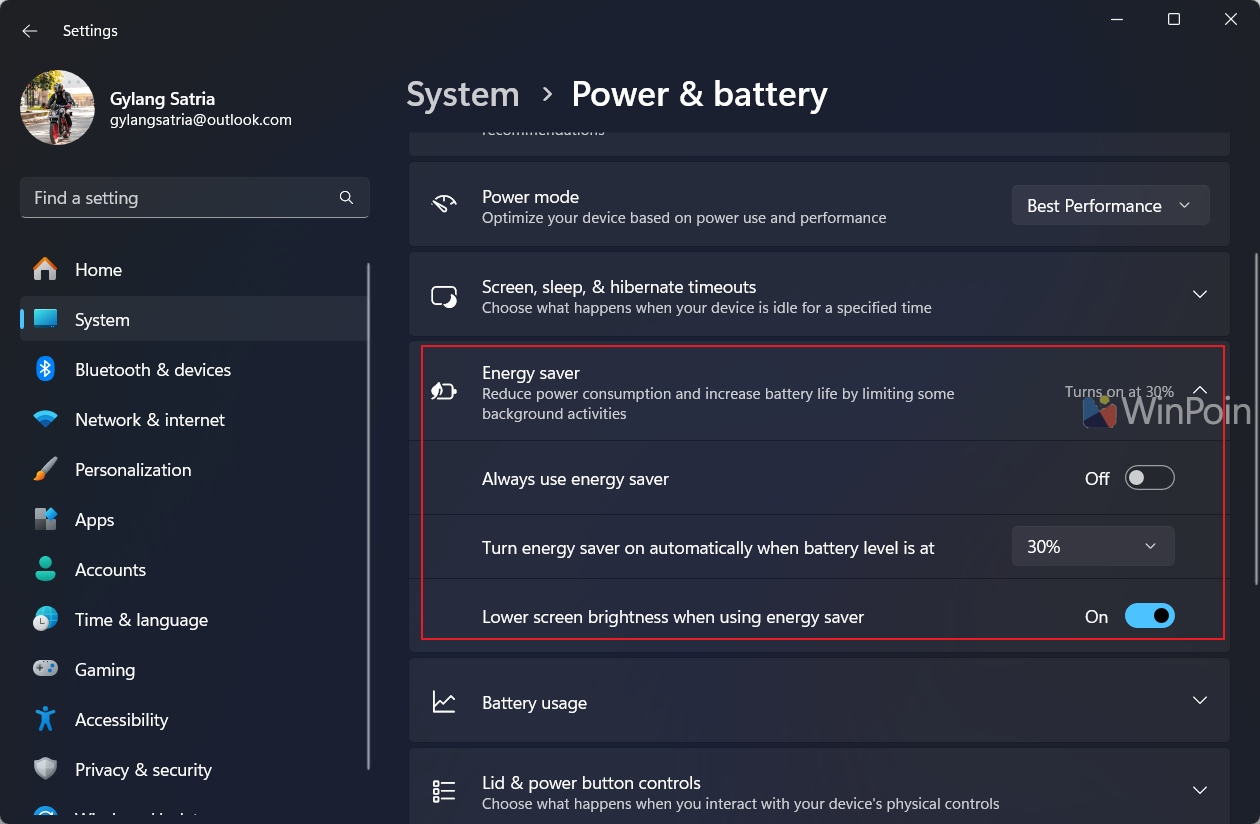
Untuk perangkat dengan battery (misalkan Laptop), maka pada halaman tersebut kita dapat mengatur aktivasi Energy Saver secara otomatis seperti bagaimana Battery Saver bekerja. Selain itu kita juga dapat mengatur aktivasi manual Energy Saver dan opsi untuk menurunkan kecerahan layar ketika Energy Saver aktif.
Sementara untuk perangkat PC, opsi yang tampil hanya akan akan tersedia “Always use energy savers” saja.
Dapat diaktifkan dari Quick Settings
Baik perangkat dengan Battery atau tidak, kini Energy saver dapat diaktifkan dengan cepat melalui menu Quick Settings yang ada di Windows 11.
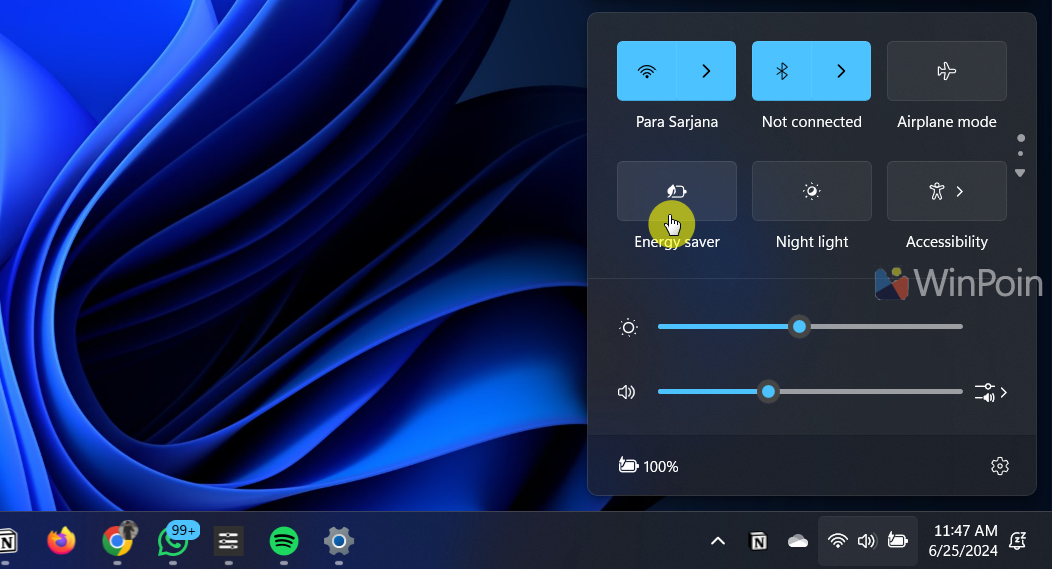
Nah setelah diaktifkan, maka icon battery di Quick Settings akan menampilkan icon daun seperti pada gambar dibawah.
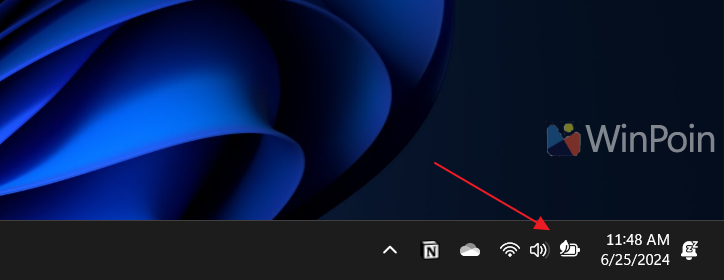
Sementara untuk perangkat tanpa battery, icon yang akan tampil merupakan icon daun saja (dengan tanpa battery).
Bedanya dengan Battery Saver?
Secara umum mungkin bedanya tipis, karena Energy Saver dapat dikatakan akan menghemat Battery sama seperti yang dilakukan Battery Saver, namun Energy Saver mungkin bisa dikatakan bersifat lebih universal dan tersedia untuk perangkat yang tersambung ke sumber listrik.
Tujuannya tentu agar daya yang dikeluarkan perangkat tidak terlalu besar, mulai dengan membatasi background, menurunkan performa CPU dan lainnya, sehingga konsumsi daya listrik tidak akan berlebihan, lalu apa efeknya? untuk laptop mungkin battery life akan sedikit lebih lama, namun untuk PC konsumsi daya nya tidak akan terlalu besar.
Nah itulah beberapa hal yang mungkin perlu kamu tahu mengenai Energy saver di Windows 11. Semoga bermanfaat. Nanti kita bahas apa lagi ya?